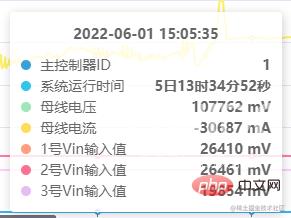整理echarts的一些常用配置(附代码示例)
echarts的基础用法就不讲了,官网上有很多demo,复制粘贴就能跑。这里主要整理一下笔者在公司中的常用配置。
1.双Y轴
当你的数据出现多条折线,而有的线条的数据很大,有的线条的数据很小,如果都统一放在一条Y轴上显示数据,则数据量小的会非常贴近X轴,这样就看不出数据的变化趋势,此时可以将数据分别展示,数据量大的在一边展示,数据量小的在另一边展示。
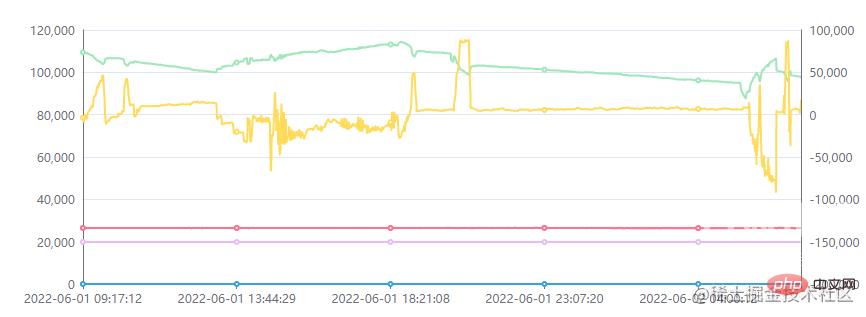
只需要配置好options.yAxis,然后在options.series中,给每个数据配置yAxisIndex即可,0是左边,1是右边。
options = {
series: [
{
data: [...],
type: "line",
yAxisIndex: 0,
},
{
data: [...],
type: "line",
yAxisIndex: 1,
},
...
],
yAxis: [
{
type: 'value',
name: '',
axisLabel: {
formatter: '{value}',
},
alignTicks: true,
axisLine: {
show: true,
},
},
{
type: 'value',
name: '',
axisLabel: {
formatter: '{value}',
},
alignTicks: true,
axisLine: {
show: true,
},
},
],
}登录后复制2.loading效果
echarts自带了loading,在数据加载时可以调用showLoading(),取消加载时可以用hideLoading()。
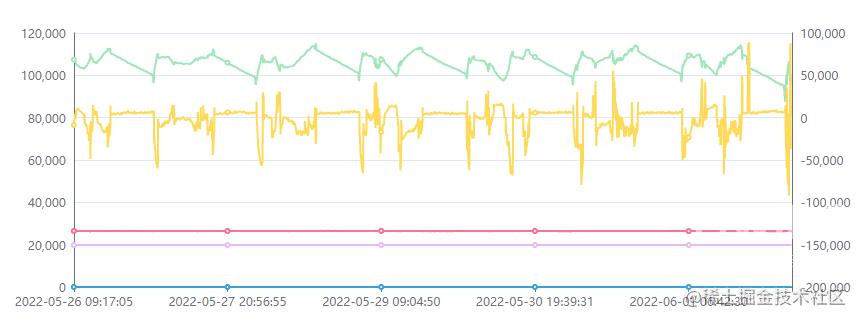
3.no-data占位
echarts没有提供什么好的no-data占位,只能用title魔改。当没有数据的时候,首先是手动清空X轴和Y轴,然后再添加title;而当有数据的时候,删除delete title。
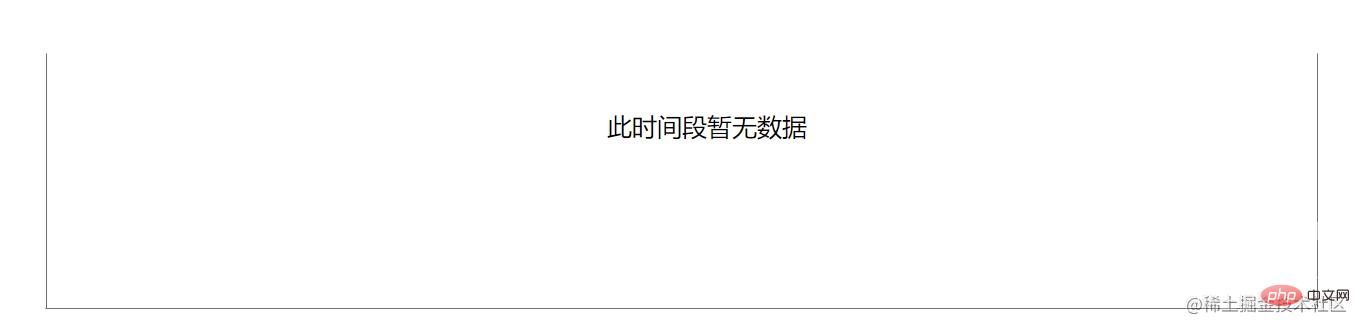
options = {
title: {
text: '此时间段暂无数据',
textStyle: {
color: 'black',
fontWeight: 'normal',
fontSize: 25,
},
left: '45%',
top: '30%',
},
};登录后复制4.标签带单位
echarts的默认标签是没有带单位的,echarts提供了单位的配置。在series的每条折线中都配置tooltip.valueFormatter,就可以了。
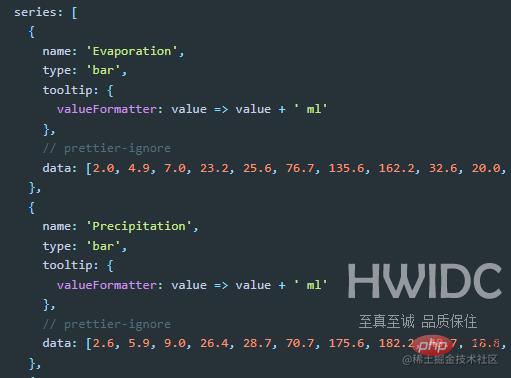
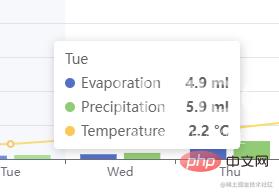
如果对标签展示的样式不太满意的,echarts也允许你自定义标签的html,此时可以在formatter的html里面添加单位。
配置如下,根据自己的项目自行更改:
登录后复制